Quelle que soit la situation, généralement lorsqu'il y a relier à Facebook, il semble à nos amis que nous sommes en ligne. Mais si vous faites partie de ceux qui préfèrent se cacher quand sont actifs et que vous ne savez pas comment faire, sachez qu'il existe une alternative qui permet de désactiver le focus sur Facebook.
Vous vous demandez sûrement comment faire ? Ne vous inquiétez pas car ci-dessous nous vous dirons comment le faire, facile et la meilleure chose est que cela ne prendra pas longtemps. Nous vous invitons donc à jeter un œil à ce post.
Cacher mon statut actif sur Facebook
Parfois quand on a plusieurs réseaux sociaux et en même temps chat divers dans chacun d'eux, cela peut devenir un peu chaotique et ennuyeux pour les utilisateurs. Parce que nous aussi nous nous sentons obligés de répondre à ces messages, afin que les autres puissent voir que nous sommes actifs.
Lorsque cela se produit, la plupart des gens ont recours à des alternatives telles que la désactivation des données, la déconnexion de Facebook Messenger, entre autres. Mais malheureusement, ces options ne vous permettent pas de continuare a navigare au sein d'une application donnée, sans aucune interruption. Ce n'est donc sans doute pas une situation très confortable et agréable pour les utilisateurs.
Heureusement sur Facebook, si vous pouvez rester en contact sans que les autres ne s'en aperçoivent. C'est parce que ce réseau social a une option que nous pouvons activer ou désactiver quand on veut. De cette façon, nous ne semblons pas connectés, et même si nous recevons des chats, nous ne ressentirons pas le besoin de les connecter.
Mais ce n'est pas tout, puisque vous pouvez également choisir des utilisateurs spécifiques à qui vous ne voulez pas remarquer que vous êtes connecté et d'autres à qui vous semblez normalement actif, en désactivant le chat pour une personne sur Facebook. C'est une excellente alternative, surtout quand on veut éviter d'en établir un conversation avec un ami de notre liste de contacts.
Étapes pour masquer ou désactiver le focus Facebook à partir de l'ordinateur
- Connectez-vous à votre compte Facebook
- Une fois là-bas, allez dans la zone de droite, où se trouvent les contacts.
- Tarif clic sur le poste d'options, qui se trouve dans le coin inférieur droit.

- Immédiatement, plusieurs options apparaissent. Cliquez là où il est écrit Désactiver le statut "Actif"
- Les options suivantes sont affichées ci-dessous :
- Désactiver le statut "Activer tous les contacts"
- Désactiver le statut "Actif" de tous les contacts sauf...
- Désactiver le statut "Actif" de quelques contacts
- Choisissez l'option que vous préférez
- Enfin, cliquez OK
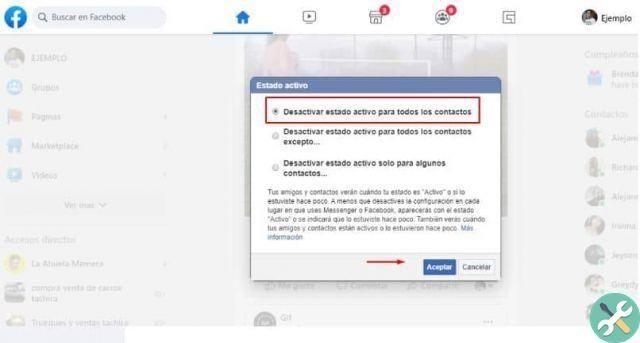
- Et en faisant cela, vous avez déjà terminé le processus.
Comme vous pouvez le voir, les étapes sont vraiment simple. De même, lorsque vous souhaitez réactiver son focus, il vous suffira de suivre les mêmes instructions expliquées plus haut et de décocher l'option que vous aviez choisie.
Si vous avez désactivé le chat pour un contact spécifique, dans la section ci-dessous, l'option Désactiver le statut "Actif" unique / certains contacts, le ou les contacts dont vous avez désactivé l'option apparaîtront. Appuyez sur le X à côté et tout reviendra immédiatement à la normale.
D'un autre côté, et le mieux c'est que même si vous avez désactivé l'état actif, Les messages normalement ils vous atteindront de la même manière .
Enfin, nous espérons que cet article vous a aidé. Cependant, nous aimerions vous entendre Avez-vous pu cacher votre focus Facebook ? Pensez-vous que cette option est importante ou préférez-vous la désactiver directement dans Facebook Messenger ? Laissez-nous vos réponses dans les commentaires.
BalisesFacebook

























